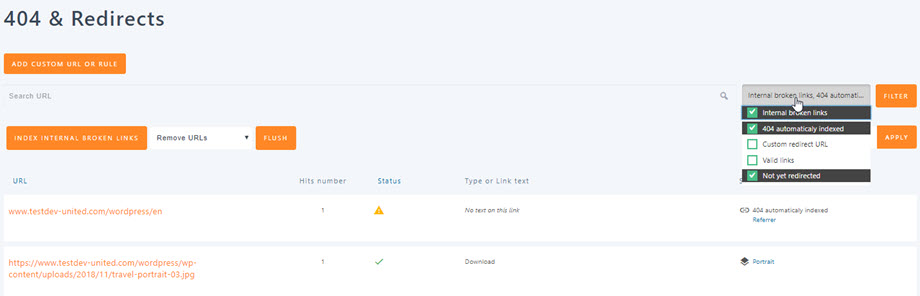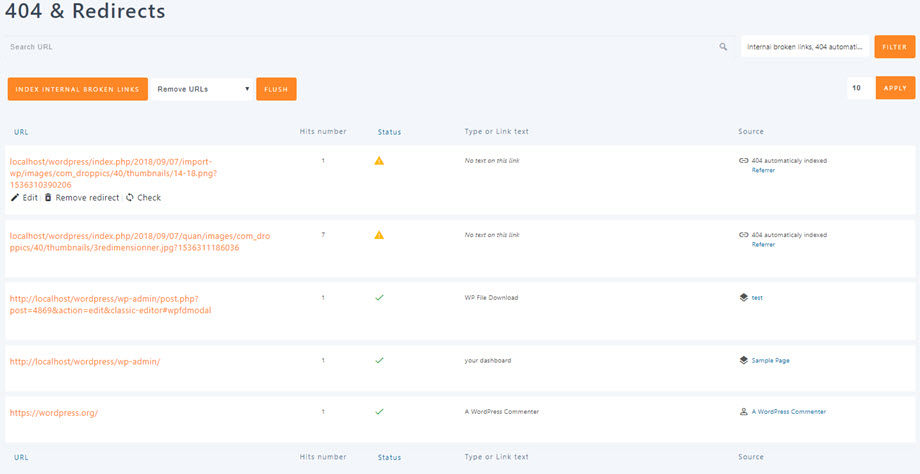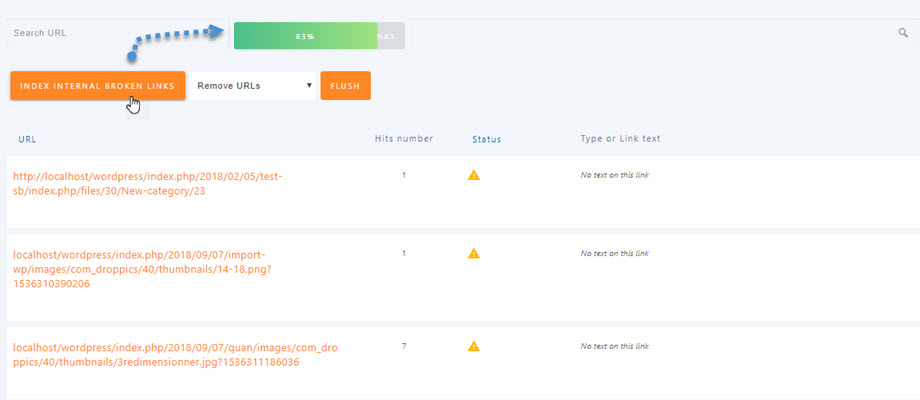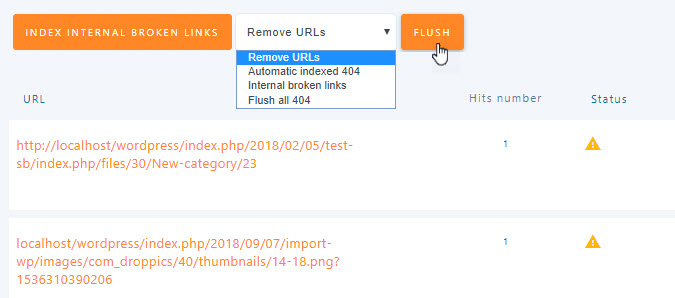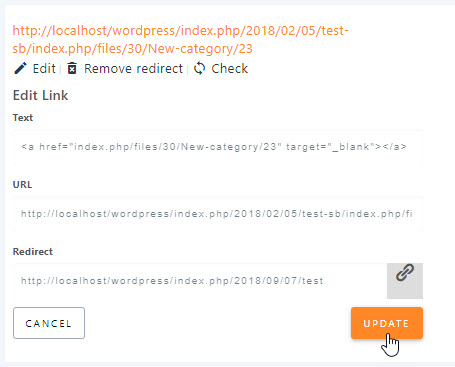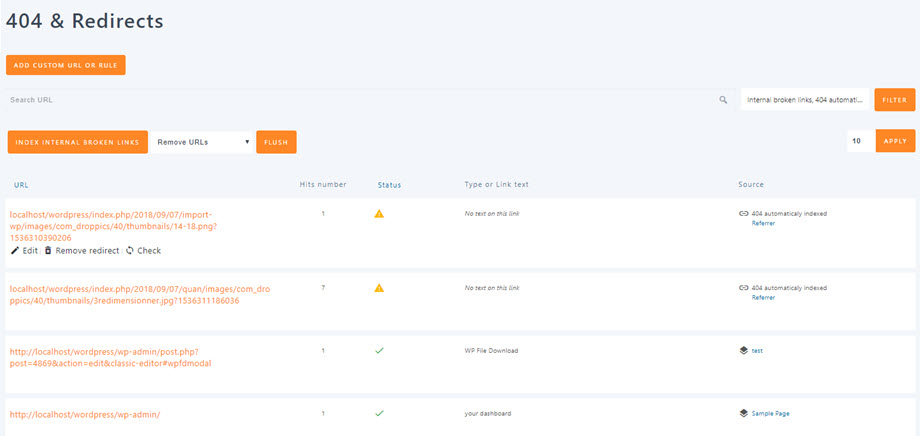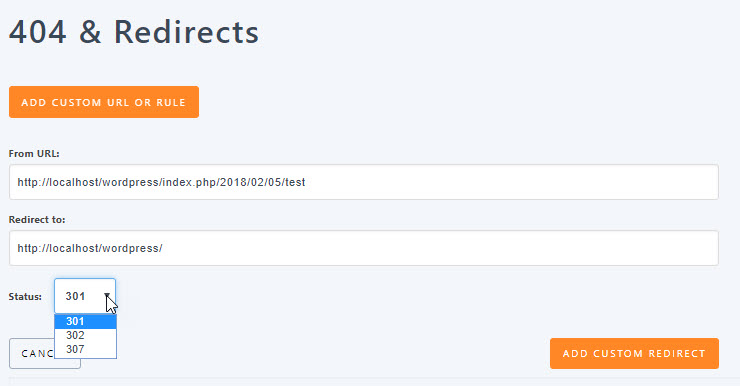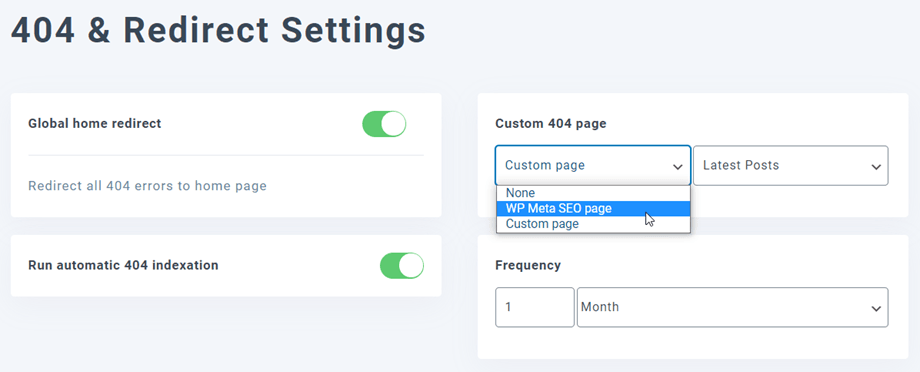WP Meta SEO: 404 และ Redirect Manager
1. URL ข้อผิดพลาดดัชนี 404
เข้าถึงตัวจัดการ 404 จากเมนูด้านซ้าย WP Meta SEO > 404 & Redirects
WP Meta SEO จะจัดทำดัชนี URL ทั้งหมดจากเว็บไซต์ของคุณ:
- ลิงก์เสียภายใน
- 404 จัดทำดัชนีโดยอัตโนมัติ
- URL การเปลี่ยนเส้นทางแบบกำหนดเอง (WooCommerce, ผู้จัดการกิจกรรม และอื่นๆ)
- ลิงก์ที่ถูกต้อง ใช้เปลี่ยนเส้นทางลิงก์ที่ถูกต้องด้วย
- ยังไม่เปลี่ยนเส้นทาง
ที่ด้านบนขวาคือตัวกรองเพื่อแสดงเฉพาะลิงก์เสียภายใน 404 ได้รับการจัดทำดัชนีโดยอัตโนมัติ URL เปลี่ยนเส้นทางที่กำหนดเอง URL ที่ถูกต้อง และยังไม่ได้เปลี่ยนเส้นทาง ตัวกรองที่สองอาจใช้มากที่สุดเนื่องจากช่วยให้คุณสามารถกรอง URL ตามสถานะการเปลี่ยนเส้นทางได้
กรองประเภท ช่วยให้คุณสามารถกรอง 404 ข้อผิดพลาดตามประเภทสื่อ: URL เนื่องจากภาพ URL ที่ปกติหรือไฟล์อื่น ๆ (รวมถึงซิป, ไฟล์ PDF และไฟล์ประเภทอื่น ๆ )
ในการจัดทำดัชนีหรือสร้างดัชนีใหม่ ข้อผิดพลาด 404 ทั้งหมดจากเนื้อหาของคุณ (หน้า โพสต์ หรือประเภทโพสต์ที่กำหนดเอง) ให้ใช้ปุ่ม "จัดทำดัชนี Internal Broken Links" เมื่อคลิก คุณจะเห็นแถบความคืบหน้าเหนือปุ่มที่ให้ความคิดเห็นเกี่ยวกับกระบวนการ หากคุณมีข้อมูลจำนวนมาก อาจต้องใช้เวลาแต่ไม่หยุด
2. ล้าง 404 URLs
ที่ด้านขวาของตัวกรอง URL คุณยังได้รับปุ่มล้าง ทำไมถึงเป็นอย่างนั้น? เนื้อหาเว็บไซต์ของคุณสามารถเปลี่ยนแปลงได้ ตัวอย่างเช่น ลบเนื้อหาจำนวนมากหรือแก้ไขข้อผิดพลาด 404 รายการในเนื้อหาของคุณ เครื่องมือล้างจะลบ URL 404 ทั้งหมดที่จัดทำดัชนีไว้ ไม่ว่าจะเป็นภายในและภายนอก ยกเว้นที่คุณได้เปลี่ยนเส้นทางไปแล้ว
คุณมีตัวเลือกในการล้าง:
- จัดทำดัชนีอัตโนมัติ 404
- ลิงก์เสียภายใน
- ล้างทั้งหมด 404
3. แก้ไขข้อผิดพลาด 404 และเปลี่ยนเส้นทาง URL
เมื่อคุณวางเมาส์เหนือลิงก์ในตัวจัดการ 404 คุณจะได้รับ 3 ตัวเลือก:
- แก้ไข: สร้างการเปลี่ยนเส้นทางของ URL
- ลบการเปลี่ยนเส้นทาง: ลบลิงก์ออกจากเนื้อหา
- ตรวจสอบ: ตรวจสอบอีกครั้งว่าลิงก์นี้ยังคงแสดงข้อผิดพลาด 404 อยู่หรือไม่
เมื่อคุณคลิก เปลี่ยนเส้นทาง อินเทอร์เฟซจะปรากฏขึ้นเพื่อเพิ่ม URL เปลี่ยนเส้นทาง เพียงแค่ใส่ลิงก์ใหม่และคลิก "อัปเดต "
จากการตั้งค่าปลั๊กอิน คุณยังมีตัวเลือกในการเปลี่ยนเส้นทางข้อผิดพลาด 404 ทั้งหมดไปยังโฮมเพจ นี่ไม่ใช่วิธีแก้ปัญหาที่สมบูรณ์แบบสำหรับประสบการณ์ของผู้ใช้ แต่อาจช่วยได้ในกรณีฉุกเฉิน
4. กฎการเปลี่ยนเส้นทางและการเปลี่ยนเส้นทางที่กำหนดเอง
WP Meta SEO ADDON คุณสามารถเพิ่ม URL ที่กำหนดเองหรือสร้างกฎการเปลี่ยนเส้นทางได้
ที่ส่วนบนซ้ายของอินเทอร์เฟซคือ ปุ่ม เพิ่ม URL ที่กำหนดเองหรือกฎ คุณสามารถสร้างการเปลี่ยนเส้นทางแบบกำหนดเองด้วยรหัสสถานะ 301, 302 หรือ 307
หรือสร้างกฎการเปลี่ยนเส้นทางเพื่อทำการเปลี่ยนเส้นทางของชุด URL ตัวอย่างเช่น เปลี่ยนเส้นทางการโพสต์บล็อกทั้งหมดที่ระบุโดย URL /blog/* ไปยัง URL ใหม่
5. สร้างหน้า 404 ที่กำหนดเอง
จากการ ตั้งค่า > การเปลี่ยนเส้นทางและ 404 คุณยังสามารถเลือกหน้า 404 จาก:
- การเปลี่ยนเส้นทางหน้าแรกทั่วโลก
- กำหนดเอง 404 หน้า
- เรียกใช้การสร้างดัชนี 404 อัตโนมัติ
- ความถี่